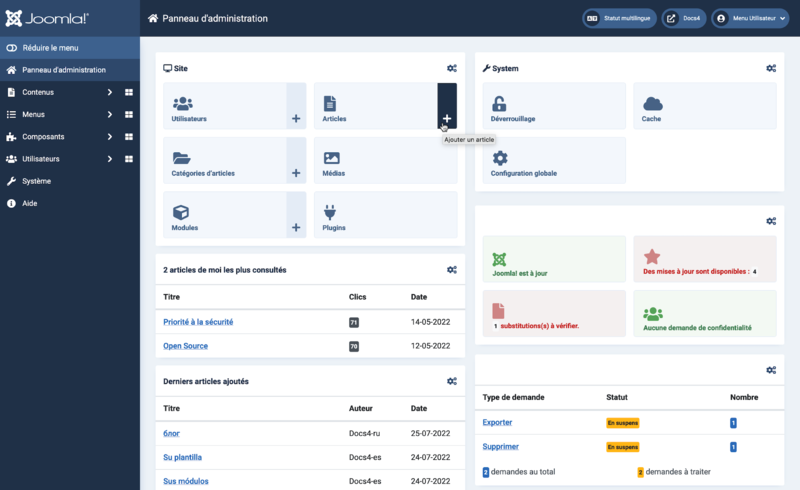Home Dashboard/fr: Difference between revisions
From Joomla! Documentation
Created page with "*Langue" |
mNo edit summary |
||
| (91 intermediate revisions by 4 users not shown) | |||
| Line 1: | Line 1: | ||
<noinclude><languages /></noinclude> | <noinclude><languages /></noinclude> | ||
==Description== | ==Description== | ||
Le tableau de bord ou panneau de contrôle est constitué de panneaux configurables donnant accès à de nombreuses fonctions et caractéristiques par défaut de Joomla. | |||
==Comment y accéder== | |||
{{rarr|Backend,Connexion}} | |||
==Capture d'écran== | |||
:[[File:Help-4x-Home-Dashboard-screen-fr.png|800px|none]] | |||
== | |||
[[ | |||
==Modules== | ==Modules== | ||
Les sous-panneaux qui composent le panneau de contrôle illustré ci-dessus sont des modules d'administrateur. Chacun d'entre eux peut être non publié via son icône de configuration ou publié via la liste des modules d'administration. | |||
=== | <div lang="en" dir="ltr" class="mw-content-ltr"> | ||
More modules can be added to suit the Administrator's purposes. | |||
</div> [[Help4.x:Modules/fr|Pour en savoir plus.]] | |||
===Exemples=== | |||
'''Site''' | |||
La partie gauche de chaque icône renvoie à la liste des articles. La partie droite, le symbole Plus, renvoie au formulaire pour créer un nouvel article. | |||
* '' | *[[Help4.x:Users/fr|Utilisateurs]]. Ouvre le Gestionnaire des Utilisateurs, qui vous permet de créer/supprimer des utilisateurs, de modifier les mots de passe, les préférences de langue et d’heure ainsi que de choisir l’éditeur WYSIWYG auquel l’utilisateur a accès. Vous pouvez également affecter des utilisateurs à des groupes d'utilisateurs, en limitant les aspects du site auxquels ils ont accès. | ||
* ' | *[[Help4.x:Articles/fr|Articles]]. Ouvre le Gestionnaire d'Article, où vous pouvez gérer tous vos articles actuels. | ||
*[[Help4.x:Articles:_Categories/fr|Catégories d’articles]]. Ouvre le Gestionnaire de Catégorie, dans lequel vous pouvez créer de nouvelles catégories et publier/dépublier des catégories existantes. | |||
*[[Help4.x:Media/fr|Médias]]. Ouvre le Gestionnaire de Média, qui vous permet de gérer les fichiers sur votre serveur Web. Vous pouvez supprimer des fichiers existants ou en télécharger différents depuis votre disque dur. Vous pouvez également créer de nouveaux répertoires dans le système de fichiers de votre serveur web. | |||
*[[Help4.x:Modules/fr|Modules]]. Ouvre le Gestionnaire de Module, qui contrôle l'emplacement et les fonctionnalités des modules installés sur le site. | |||
*[[Help4.x:Plugins/fr|Plugins]]. Ouvre le gestionnaire de Plugin. | |||
'''System''' | |||
*[[Help4.x:Maintenance:_Global_Check-in/fr|Déverrouillage]]. Enregistrement de tous les éléments actuellement en attente ou verrouillés | |||
*[[Help4.x:Maintenance:_Clear_Cache/fr|Cache]]. Supprime tous les fichiers de cache des dossiers de cache, y compris les dossiers actuels, de votre serveur web. | |||
* | *[[Help4.x:Site_Global_Configuration/fr|Configuration globale]]. Ouvre la configuration globale. La configuration globale a des paramètres qui, une fois ajustés, affecteront l'intégralité de votre site Joomla!. Cela fait de la configuration globale un des domaines les plus importants de votre administration de Joomla!. Vous pouvez ici modifier de nombreuses options, y compris, mais sans s'y limiter, les suivantes: fuseau horaire, langue, configurations de serveur, paramètres de session et métadonnées. | ||
==Astuces== | |||
== | <div lang="en" dir="ltr" class="mw-content-ltr"> | ||
Access from all pages: click the Joomla Logo. | |||
</div> | |||
==Informations connexes== | |||
*[[Help4.x:Articles:_Edit/fr|Articles : Ajouter]] | |||
*[[Help4.x:Menus/fr|Menus]] | |||
*[[Help4.x:Templates:_Styles/fr|Templates : Styles]] | |||
*[[Help4.x:Languages:_Installed/fr|Langues : Installées]] | |||
*[[Help4.x:Extensions:_Install/fr|Extensions : Installer]] | |||
Ce [[Portal:Joomla_4/fr|portail]] rassemble des informations liées spécifiquement à Joomla 4. | |||
{{cathelp|4.0|Site Control Panel Help Screens}} | {{cathelp|4.0|Site Control Panel Help Screens}} | ||
Latest revision as of 05:44, 19 September 2022
Description
Le tableau de bord ou panneau de contrôle est constitué de panneaux configurables donnant accès à de nombreuses fonctions et caractéristiques par défaut de Joomla.
Comment y accéder
Backend → Connexion
Capture d'écran
Modules
Les sous-panneaux qui composent le panneau de contrôle illustré ci-dessus sont des modules d'administrateur. Chacun d'entre eux peut être non publié via son icône de configuration ou publié via la liste des modules d'administration.
More modules can be added to suit the Administrator's purposes.
Exemples
Site
La partie gauche de chaque icône renvoie à la liste des articles. La partie droite, le symbole Plus, renvoie au formulaire pour créer un nouvel article.
- Utilisateurs. Ouvre le Gestionnaire des Utilisateurs, qui vous permet de créer/supprimer des utilisateurs, de modifier les mots de passe, les préférences de langue et d’heure ainsi que de choisir l’éditeur WYSIWYG auquel l’utilisateur a accès. Vous pouvez également affecter des utilisateurs à des groupes d'utilisateurs, en limitant les aspects du site auxquels ils ont accès.
- Articles. Ouvre le Gestionnaire d'Article, où vous pouvez gérer tous vos articles actuels.
- Catégories d’articles. Ouvre le Gestionnaire de Catégorie, dans lequel vous pouvez créer de nouvelles catégories et publier/dépublier des catégories existantes.
- Médias. Ouvre le Gestionnaire de Média, qui vous permet de gérer les fichiers sur votre serveur Web. Vous pouvez supprimer des fichiers existants ou en télécharger différents depuis votre disque dur. Vous pouvez également créer de nouveaux répertoires dans le système de fichiers de votre serveur web.
- Modules. Ouvre le Gestionnaire de Module, qui contrôle l'emplacement et les fonctionnalités des modules installés sur le site.
- Plugins. Ouvre le gestionnaire de Plugin.
System
- Déverrouillage. Enregistrement de tous les éléments actuellement en attente ou verrouillés
- Cache. Supprime tous les fichiers de cache des dossiers de cache, y compris les dossiers actuels, de votre serveur web.
- Configuration globale. Ouvre la configuration globale. La configuration globale a des paramètres qui, une fois ajustés, affecteront l'intégralité de votre site Joomla!. Cela fait de la configuration globale un des domaines les plus importants de votre administration de Joomla!. Vous pouvez ici modifier de nombreuses options, y compris, mais sans s'y limiter, les suivantes: fuseau horaire, langue, configurations de serveur, paramètres de session et métadonnées.
Astuces
Access from all pages: click the Joomla Logo.
Informations connexes
Ce portail rassemble des informations liées spécifiquement à Joomla 4.